Πρόχειρο είναι μια από τις πιο σημαντικές δυνατότητες των Windows, επειδή θα πρέπει να αντιγράφετε ή να κόβετε κάτι στο σύστημά σας σε καθημερινή βάση. Είτε αντιγράφετε μια εικόνα, κόβετε κείμενο ή το αντίστροφο, εκτελείτε αυτές τις ενέργειες καθημερινά, από προεπιλογή. Το αντιγραμμένο ή κομμένο περιεχόμενο αποθηκεύεται αυτόματα στο πρόχειρο το οποίο μπορείτε να χρησιμοποιήσετε αργότερα για να επικολλήσετε κάπου.
Το αποθηκευμένο περιεχόμενο αντικαθίσταται από το νέο περιεχόμενο κάθε φορά που αντιγράφετε κάτι άλλο. Ωστόσο, εάν μοιράζεστε τον υπολογιστή σας με κάποιον άλλο και δεν θέλετε να έχουν πρόσβαση στο αποθηκευμένο σας περιεχόμενο στο πρόχειρο, είναι καλύτερα να καθαρίσετε τα δεδομένα προτού επιτρέψετε την πρόσβαση στο σύστημά σας σε κάποιον αλλού. Στην πραγματικότητα, ίσως θέλετε επίσης να διατηρήσετε καθαρό το πρόχειρο καθαρό. Το καλό είναι ότι μπορείτε να διαγράψετε το περιεχόμενο του πρόχειρου χρησιμοποιώντας μια συντόμευση στα Windows 10. Ας δούμε πώς.
Λύση: Δημιουργώντας μια συντόμευση επιφάνειας εργασίας
Βήμα 1: Κάντε δεξί κλικ οπουδήποτε στο Επιφάνεια εργασίας, επιλέξτε Νέος από το μενού δεξιού κλικ και, στη συνέχεια, επιλέξτε Συντομώτερος δρόμος.
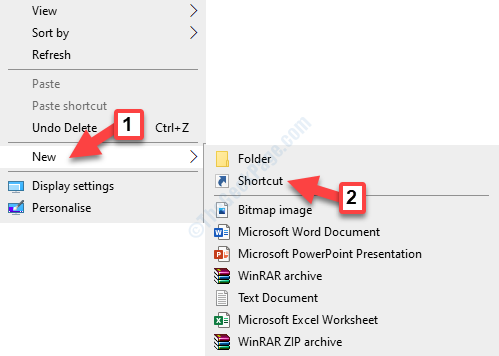
Βήμα 2: Θα δημιουργήσει ένα Συντομώτερος δρόμος εικονίδιο και ανοίγει επίσης ένα Δημιουργία συντόμευσης παράθυρο.
Αντιγράψτε την παρακάτω εντολή και επικολλήστε την στο Τύπος της θέσης του αντικειμένου πεδίο:
% windir% \ System32 \ cmd / c απενεργοποιείται ηχώ | συνδετήρας
Τύπος Επόμενο να συνεχίσει.
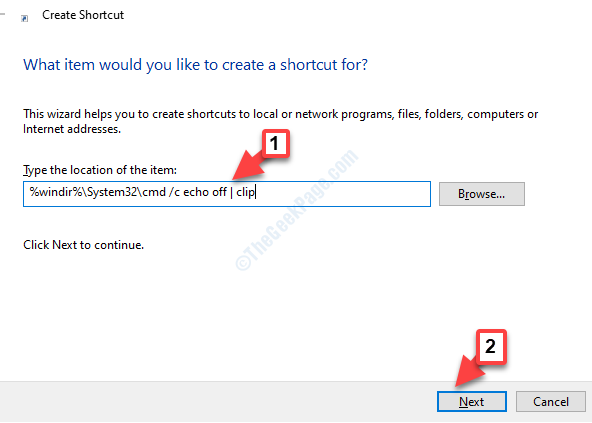
Βήμα 3: Στη συνέχεια, κάτω Πληκτρολογήστε ένα όνομα για αυτήν τη συντόμευση, προσθέστε το όνομα που θέλετε και κάντε κλικ στο Φινίρισμα.
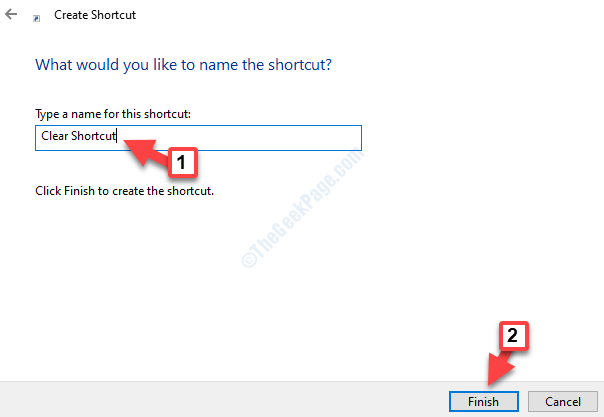
Βήμα 4: Τώρα, μεταβείτε στη συντόμευση, κάντε δεξί κλικ σε αυτήν και επιλέξτε Ιδιότητες από το μενού.
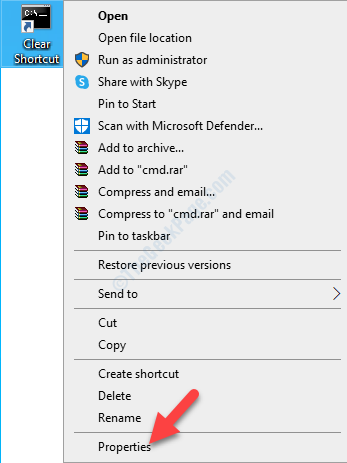
Βήμα 5: Στο Ιδιότητες συντόμευσης πλαίσιο διαλόγου, κάτω από το Συντομώτερος δρόμος καρτέλα, κάντε κλικ στο Αλλαγή εικονιδίου κουμπί.

Βήμα 6: Στο Αλλαγή εικονιδίου παράθυρο, κάτω Αναζητήστε εικονίδια σε αυτό το αρχείο, αντικαταστήστε την τρέχουσα διαδρομή με την παρακάτω διαδρομή:
% windir% \ System32 \ DxpTaskSync.dll
Ή, το μόνο που κάνετε είναι απλά να αντικαταστήσετε το cmd.exe στο τέλος του μονοπατιού με DxpTaskSync.dll. Καθώς πληκτρολογείτε, το αναπτυσσόμενο μενού συμπληρώνει αυτόματα την πλήρη διαδρομή, μπορείτε επίσης να το επιλέξετε.
Τύπος Εντάξει.
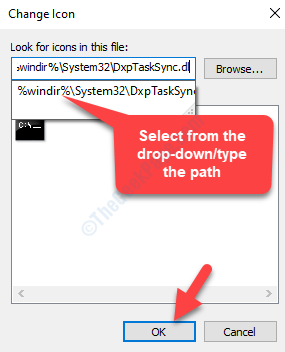
Βήμα 7: Θα δημιουργήσει μερικά εικονίδια στο Επιλέξτε ένα εικονίδιο από την παρακάτω λίστα πεδίο. Επιλέξτε το εικονίδιο που προτιμάτε για τη συντόμευση και πατήστε Εντάξει.
Για παράδειγμα, επιλέξαμε το εικονίδιο εικόνας εδώ.
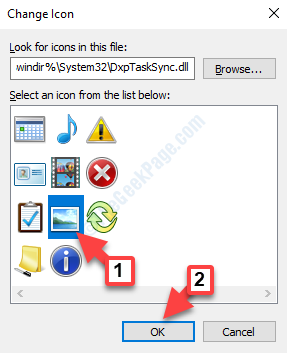
Βήμα 8: Ολοκληρώστε κάνοντας κλικ στο Ισχύουν και μετά Εντάξει πίσω στο Ιδιότητες παράθυρο.
Αυτό είναι όλο. Δημιουργήσατε με επιτυχία τη συντόμευση Clear Clipboard και μπορείτε τώρα να τη χρησιμοποιήσετε όποτε θέλετε να διαγράψετε τα αποθηκευμένα δεδομένα στο Πρόχειρο. Απλώς κάντε διπλό κλικ στη συντόμευση για να την εκτελέσετε.


